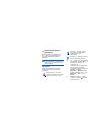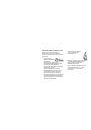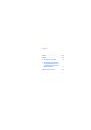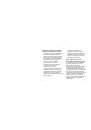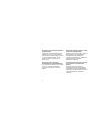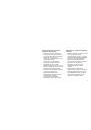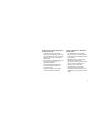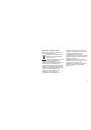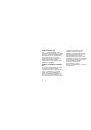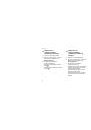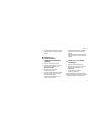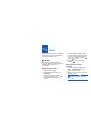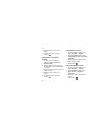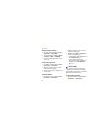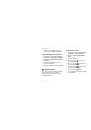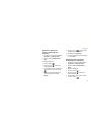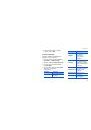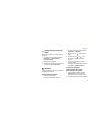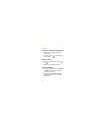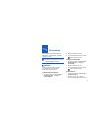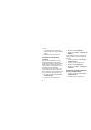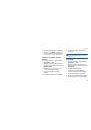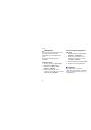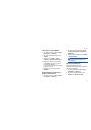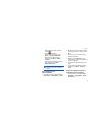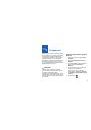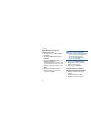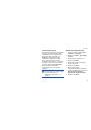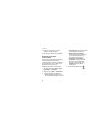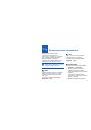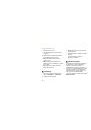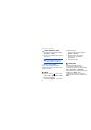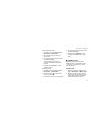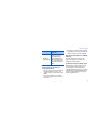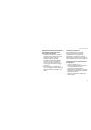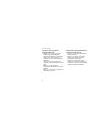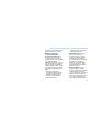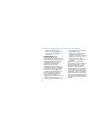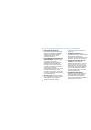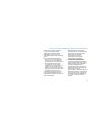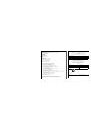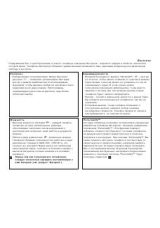Оглавление инструкции
- Страница 1 из 97
SGH-i900 Руководство пользователя - Страница 2 из 97
Использование данного руководства Внимание — ситуации, которые могут привести к повреждению телефона или другого оборудования. Данное руководство предназначено для того, чтобы помочь вам разобраться в функциях и характеристиках вашего устройства. Более подробно об особенностях работы с ОС Windows - Страница 3 из 97
Авторские права и товарные знаки Права на все технологии и продукты, используемые в данном устройстве, являются собственностью соответствующих владельцев. • Данный продукт включает программное обеспечение, лицензируемое компанией MS, являющейся аффилированным лицом Microsoft Corporation. Microsoft - Страница 4 из 97
Содержание Охрана здоровья и техника безопасности .............................................5 1. Ввод текста 15 Выбор метода ввода текста ...................15 Выбор метода ввода текста по умолчанию ..........................................15 Ввод текста с использованием клавиатуры Samsung - Страница 5 из 97
Содержание Office Mobile ............................................ 42 Заметки ................................................... 44 Задачи ..................................................... 45 Часы ........................................................ 46 5. Интернет 48 Windows Live - Страница 6 из 97
Содержание IM plus ......................................................69 LifeDiary ....................................................69 8. Устранение неполадок 72 9. Лицензионное соглашение корпорации Майкрософт на программное обеспечение Windows Mobile 6 77 Алфавитный указатель 88 4 - Страница 7 из 97
Охрана здоровья и техника безопасности Для обеспечения наилучшей работы телефона, а также во избежание опасных ситуаций или нарушения закона, ознакомьтесь со следующими мерами предосторожности. Предупреждения о безопасности Храните телефон в недоступном для детей и домашних животных месте Во - Страница 8 из 97
Осторожное обращение и утилизация аккумуляторов и зарядных устройств • Используйте только рекомендованные компанией Samsung аккумуляторы и зарядные устройства. Несовместимые аккумуляторы и зарядные устройства могут привести к серьезным травмам и повреждению вашего устройства. • Ни в коем случае не - Страница 9 из 97
Выключение устройства в потенциально взрывоопасной среде Не используйте телефон на автозаправочных станциях (станциях техобслуживания), а также вблизи емкостей с топливом или химическими веществами. Выключите устройство в соответствии с предупреждающими знаками и инструкциями. Телефон может стать - Страница 10 из 97
Выполняйте все действующие правила и предупреждения. Соблюдайте любые особые предписания, действующие в той или иной ситуации, и обязательно выключайте телефон везде, где его использование запрещено, может вызывать помехи или создает угрозу безопасности. Выключайте устройство рядом с любым - Страница 11 из 97
Защита аккумуляторов и зарядных устройств от повреждений • Берегите устройство от воздействия экстремальных температур (ниже 0° C/ 32° F или выше 45° C/113° F). Слишком высокая или слишком низкая температура сокращает емкость и срок службы аккумуляторов. Обращайтесь с устройством аккуратно и - Страница 12 из 97
• Не подносите вспышку фотокамеры или другой источник света устройства близко к глазам людей и животных. • Действие магнитного поля может повредить телефон и карту памяти. Не используйте чехлы и аксессуары с магнитными замками и берегите устройство от длительного воздействия магнитных полей. Не - Страница 13 из 97
Продление срока службы аккумулятора и зарядного устройства • Не следует оставлять аккумулятор подключенным к зарядному устройству на срок более недели, поскольку избыточная зарядка может сократить срок службы аккумулятора. • Если полностью заряженный аккумулятор не использовать в работе, он со - Страница 14 из 97
Доступ к службам экстренной помощи В некоторых зонах и обстоятельствах невозможно совершить экстренные вызовы. Перед отъездом в отдаленные или не обслуживающиеся области продумайте другой способ связи со службами экстренной помощи. Информация о сертификации удельного коэффициента поглощения (SAR) - Страница 15 из 97
Правильная утилизация изделия (Пришедшее в негодность электрическое и электронное оборудование) (Действует в ЕС и других странах Европы с системой раздельного сбора отходов) Наличие этого символа на изделии или в сопроводительной документации указывает на то, что по окончании срока службы изделие - Страница 16 из 97
ВИДЕО В ФОРМАТЕ DIVX DivX® – это цифровой формат видео, разработанный компанией DivX, Inc. Данное устройство официально сертифицировано компанией DivX и может воспроизводить видео в формате DivX. Устройство воспроизводит видео в формате DivX® разрешением до 320x240. Может воспроизводить видео в - Страница 17 из 97
1 Ввод текста Сенсорный экран телефона позволяет вводить печатный текст и создавать рисунки в заметках, документах и сообщениях. Панель ввода в любой момент можно раскрыть или скрыть, коснувшись ее значка. Некоторые методы ввода могут не поддерживаться в зависимости от языка. Выбор метода ввода - Страница 18 из 97
Ввод текста Ввод текста с использованием клавиатуры Samsung 1. Коснитесь значка панели ввода. 2. Коснитесь стрелки рядом со значком панели ввода и выберите пункт Samsung Keyboard. 3. Для ввода текста касайтесь соответствующих букв. Для ввода заглавных букв коснитесь значка . Для ввода цифр и - Страница 19 из 97
Ввод текста В режиме Symbol (Символ) для ввода символа коснитесь соответствующей клавиши. Ввод текста с использованием телефонной клавиатуры Samsung 1. Коснитесь значка панели ввода. 2. Коснитесь стрелки рядом со значком панели ввода и выберите пункт Samsung Phonepad. 3. Для ввода текста касайтесь - Страница 20 из 97
Ввод текста Создание заметки Приложение «Заметки» позволяет рисовать и создавать наброски. 1. На экране «Сегодня» выберите компоненты Пуск → Программы → Заметки. 2. Выберите пункт Создать. 3. Проведите штрих, пересекающий не менее трех направляющих линий, чтобы обозначить область рисунка. Рисунки, - Страница 21 из 97
2 Связь Телефон позволяет отправлять и принимать многие типы вызовов и сообщений через сотовые и беспроводные сети. Вызовы Использование функций вызова. Для получения сведений об основных функциях вызова см. краткое руководство пользователя. Международные вызовы 1. Нажмите клавишу [ ]. 2. При - Страница 22 из 97
Связь 3. Выберите номер, который хотите набрать. 4. Для завершения вызова нажмите клавишу [ ]. Вызов абонента из журнала вызовов 1. На экране «Сегодня» выберите компоненты Пуск → Программы → Журнал вызовов. 2. Выберите журнал вызовов, используя раскрывающееся меню в левом верхнем углу экрана. 3. - Страница 23 из 97
Связь Сообщения Функции обмена сообщениями. Для получения инструкций по вводу текста см. "Ввод текста." X стр. 15 Отправка SMS 1. На экране «Сегодня» выберите Пуск → Сообщения → Сообщения. 2. Выберите пункт Меню → Создать. 3. Введите номер абонента или выберите пункт Меню → Добавить получателя, - Страница 24 из 97
Связь 8. Чтобы добавить к сообщению файл, выберите значок вложения: • : вложить картинку • : вложить музыкальный файл • : вложить видео • : снять и вложить фотографию • : записать и вложить звуковое напоминание • : записать и вложить видео 9. Выберите пункт Отправить, чтобы отправить сообщение. - Страница 25 из 97
Связь Загрузка электронной почты с вебсервера Для просмотра сообщений выполните следующие действия. Для загрузки почтовых сообщений с сервера в сети Интернет или VPN необходимо создать учетную запись электронной почты. 1. На экране «Сегодня» выберите пункт Пуск → Сообщения. Чтобы узнать, как - Страница 26 из 97
3 Мультимедиа Использование мультимедийных приложений «Камера», «Мои файлы», «Фотослайды», «Медиа проигрыватель», «Редактор видео», «Проигрыватель потокового видео» и «FM-радио». За более подробными сведениями о мультимедийных функциях телефона обращайтесь к справочной системе ОС Windows Mobile. - Страница 27 из 97
Мультимедиа Просмотр фотографий Значок Функция 1. В режиме видоискателя коснитесь значка . Вспышка 2. Выберите необходимую фотографию. Фокус Настройка камеры В режиме видоискателя коснитесь соответствующего значка, а затем выберите настройку. Значок Функция Режим (переключение в режим видеокамеры) - Страница 28 из 97
Мультимедиа 4. Направьте объектив камеры на объект съемки и настройте изображение (см. "Настройка видеокамеры"). 5. Чтобы начать запись, нажмите сенсорную панель или клавишу [Камера]. Настройка видеокамеры В режиме видоискателя коснитесь соответствующего значка, а затем выберите настройку. Значок - Страница 29 из 97
Мультимедиа Мои файлы Приложение «Мои файлы» дает доступ ко всем файлам и папкам устройства. Просмотр фотографий 1. На экране «Сегодня» выберите Пуск → Программы → Мои файлы. 2. При необходимости выберите Память телефона → DCIM → 100SSCAM. 3. Коснитесь эскиза видеозаписи, чтобы открыть ее. При - Страница 30 из 97
Мультимедиа Воспроизведение видео 1. На экране «Сегодня» выберите Пуск → Программы → Мои файлы. 2. При необходимости выберите Память телефона → DCIM → 100SSCAM. 3. Коснитесь эскиза видеозаписи, чтобы открыть ее. Открытие документов 1. На экране «Сегодня» выберите Пуск → Программы → Мои файлы. 2. - Страница 31 из 97
Мультимедиа 2. Выберите пункт Меню → Создать альбом. 4. Обрежьте фотографию или выберите параметр эффекта (при необходимости). 3. Введите имя и дату создания альбома и нажмите кнопку ОК. 5. Нажмите кнопку изменения. 4. Найдите фотографию в другом альбоме или другой папке и выберите пункт Меню → - Страница 32 из 97
Мультимедиа Значок Функция Остановка Переход к предыдущей фотографии Переход к следующей фотографии Обновление библиотеки Поворот фотографии 1. На экране «Сегодня» выберите Пуск → Программы → Медиа проигрыватель. Смена фоновой музыки 2. При необходимости коснитесь значка . Выход из слайд-шоу 3. - Страница 33 из 97
Мультимедиа Воспроизведение музыки и видеоклипов Значок Функция 1. На экране «Сегодня» выберите Пуск → Программы → Медиа проигрыватель. Переход к следующему файлу 2. При необходимости коснитесь значка . Возврат к списку файлов 3. Выберите нужную библиотеку. Регулировка громкости 4. Выберите файл. - Страница 34 из 97
Мультимедиа 6. Коснитесь значка для выбора файлов и нажмите кнопку Сохранить. Настройка Медиа проигрывателя 1. На экране «Сегодня» выберите Пуск → Программы → Медиа проигрыватель. 2. Выберите пункт Настройки или Меню → Настройки. 3. Измените необходимые настройки Медиа проигрывателя. 4. Нажмите - Страница 35 из 97
Мультимедиа Добавление сохраненного звукового сопровождения к видеоклипу 9. Нажмите кнопку Сохранить. 1. На экране «Сегодня» выберите Пуск → Программы → Редактор видео. 10. После сохранения видеоклипа нажмите кнопку Готово. 2. Выберите команду Редактировать видео. 3. Выберите видеоклип. 4. - Страница 36 из 97
Мультимедиа 7. Для остановки записи коснитесь значка . 8. Нажмите кнопку Сохранить. 9. После сохранения видеоклипа нажмите кнопку Готово. 7. Введите текст. 8. Настройте расположение текста и измените формат шрифта. 9. Нажмите программную клавишу Готово. 10. Коснитесь значка в тот момент, когда - Страница 37 из 97
Мультимедиа 5. Коснитесь значка текущего экрана. для захвата Создание слайд-шоу Несколько любимых фотографий можно объединить в одном слайд-шоу. Параметр Функция Эффект Изменение цветового оттенка или наложение специального эффекта Переход Изменение способа стыковки соседних фрагментов снимков при - Страница 38 из 97
Мультимедиа Параметр Функция Настройки Задание таких свойств сохраняемого видеофайла, как качество изображения, место хранения и продолжительность демонстрации снимков 5. По окончании нажмите кнопку Сохранить. 6. После сохранения видеоклипа нажмите кнопку Готово. Создание фотоальбома Фотографии и - Страница 39 из 97
Мультимедиа Проигрыватель потокового видео 2. На экране «Сегодня» выберите Пуск → Программы → FM-радио. Можно воспроизводить потоковые файлы в Интернете. 3. Коснитесь значка радио. 1. На экране «Сегодня» выберите Пуск → Программы → Проигрыватель потокового видео. 4. Коснитесь значка или , чтобы - Страница 40 из 97
Мультимедиа Сохранение радиостанций вручную 1. Выберите нужную радиостанцию на экране радио. 2. Коснитесь значка радиостанцию. , чтобы сохранить Выбор станции 1. На экране радио коснитесь значка . или 2. Выберите нужную радиостанцию. Запись с FM-радио 1. На экране радио выберите пункт Меню → - Страница 41 из 97
4 Органайзер Использование приложений «Контакты», «Календарь», «Office Mobile», «Заметки», «Задачи» и «Часы». Список доступных программ может варьироваться в зависимости от региона и оператора мобильной связи. Контакты С помощью контактов можно хранить личные сведения, такие как имена, телефонные - Страница 42 из 97
Органайзер По мере ввода букв на экране будут появляться контакты, соответствующие запросу. 3. Откройте контакт, коснувшись его. Копирование и перемещение контактов Контакты можно копировать из памяти телефона на SIM-карту и обратно. При копировании на SIM-карту контакта Outlook можно сохранить - Страница 43 из 97
Органайзер 3. Выберите команду Подробнее. 4. Выберите пункт Меню → Доб. в быст. набор.... 5. Выберите номер быстрого набора, нажимая стрелки вверх и вниз рядом с полем расположения. 6. По окончании нажмите кнопку . Назначение контакту картинки или мелодии звонка 1. На экране «Сегодня» выберите Пуск - Страница 44 из 97
Органайзер Изменение вида календаря 1. На экране «Сегодня» выберите Пуск → Календарь. 2. Выберите пункт Меню → Просмотреть → режим просмотра. Отключение сигнала о событии Во время сигнала о ранее назначенном событии выберите пункт Закрыть. Office Mobile Приложение Office Mobile позволяет создавать - Страница 45 из 97
Органайзер Создание и редактирование документа Word. Открытие и просмотр презентаций PowerPoint 1. На экране «Сегодня» выберите Пуск → Office Mobile → Word Mobile. 1. На экране «Сегодня» выберите Пуск → Office Mobile → PowerPoint Mobile. 2. Чтобы создать новый документ (при необходимости), выберите - Страница 46 из 97
Органайзер Создание и редактирование заметок Заметки 1. На экране «Сегодня» выберите Пуск → Office Mobile → OneNote Mobile. Заметки служат для создания напоминаний, набросков или записей. 2. Чтобы создать заметку, выберите пункт Создать Создание заметки 3. Создайте заметку с помощью панели ввода. - Страница 47 из 97
Органайзер Отправка заметки Создание задачи 1. На экране «Сегодня» выберите Пуск → Программы → Заметки. 1. На экране «Сегодня» выберите Пуск → Программы → Задачи. 2. Коснитесь названия заметки, которую необходимо отправить, и удерживайте его. 2. Выберите пункт Меню → Создать задачу. 3. Коснитесь - Страница 48 из 97
Органайзер Отметка о выполнении задачи После выполнения задачи вернитесь к экрану «Задачи» (выберите Пуск → Программы → Задачи) и установите флажок рядом с именем задачи. Если задача будет помечена как выполненная, телефон больше не станет напоминать о ней. Часы Приложение «Часы» позволяет - Страница 49 из 97
Органайзер 5. По окончании нажмите кнопку Готово. 6. Нажмите кнопку ВЫКЛ. и выберите, за сколько дней до наступления памятной даты вы хотите получать уведомление. Просмотр и установка мирового времени 1. На экране «Сегодня» выберите Пуск → Программы → Часы. 2. Коснитесь верхней границы экрана и в - Страница 50 из 97
5 Интернет Использование приложений Windows Live, Messenger, RSS Новости, Подкасты, Сервисы Google и Google Maps. За информацией о подключении к сети Интернет и использовании браузеров Internet Explorer и Opera обращайтесь к справочной системе телефона и интерактивной справке. Список доступных - Страница 51 из 97
Интернет Настройка и подключение Messenger 1. Войдите в Windows Live (см. предыдущий раздел). 2. Выберите пункт Messenger. 3. Выберите команду Коснитесь здесь для входа. 4. Прокрутите влево или вправо, чтобы выбрать состояние подключения, и выберите пункт Вход. Переписка в чате с помощью Messenger - Страница 52 из 97
Интернет RSS Новости Использование средства RSS Новости для получения последних новостей и информации с часто посещаемых вебузлов. Прежде всего необходимо создать соединение. Создание ссылок 1. На экране «Сегодня» выберите Пуск → Программы → RSS Новости. 2. Выберите пункт Меню → Новая подписка → - Страница 53 из 97
Интернет Поиск аудио- и видеофайлов 1. На экране «Сегодня» выберите Пуск → Программы → Подкасты. 2. На экране Podcasts выберите пункт Подкаст. 3. Выберите пункт Меню → Новая подписка → Интерактивный поиск. 4. Введите ключевое слово и нажмите кнопку Поиск. Устройство найдет в беспроводной веб-сети - Страница 54 из 97
Интернет 3. Выберите пункт Меню → Обновить. На экране Podcasts выберите пункт Меню → Параметры, чтобы задать место хранения данных по умолчанию. Сервисы Google Сервисы Google обеспечивает доступ к различным службам Google, таким как поиск, почта Карты Google. На экране «Сегодня» выберите Пуск → - Страница 55 из 97
Интернет • Уменьшение масштаба: коснитесь значка • Определение текущего местоположения: выберите пункт Меню → Мое местоположение • Изменение режима просмотра: выберите пункт Меню → Вид со спутника. • Подключение к внешнему приемнику GPS: выберите пункт Меню → Использовать GPS При использовании - Страница 56 из 97
Интернет 2. Введите адреса начального и конечного пунктов. 3. Нажмите кнопку ОК. 4. Просмотрите длительность проезда и маршруты к пункту назначения. 5. Нажмите кнопку Показать, чтобы посмотреть маршрут на карте. 6. Чтобы удалить информацию на карте, выберите пункт Меню → Очистить карту. Сброс Карт - Страница 57 из 97
6 Соединение Данный раздел посвящен передаче данных между телефоном и другими устройствами по беспроводной технологии Bluetooth и синхронизации телефона с ПК с помощью программы ActiveSync. За подробными сведениями о подключении к беспроводной сети Интернет или виртуальной частной сети (VPN) - Страница 58 из 97
Соединение Поиск Bluetooth-устройств и подключение к ним 1. На экране «Сегодня» выберите Пуск → Настройка. 2. На вкладке Подключение выберите Bluetooth. 3. На вкладке Устройства выберите пункт Добавить устройство.... Телефон автоматически выполнит поиск устройств Bluetooth и покажет их список. - Страница 59 из 97
Соединение Прием данных с помощью беспроводной функции Bluetooth. 2. На вкладке Подключение выберите Bluetooth. 1. На экране «Сегодня» выберите Пуск → Настройка. 3. На вкладке Порты COM выберите пункт Создать исходящий порт. 2. На вкладке Подключение выберите пункт Передача. 4. Выберите имя - Страница 60 из 97
Соединение Установка программы ActiveSync на ПК Для синхронизации данных необходимо установить программу ActiveSync либо с компакт-диска, поставляемого с телефоном, либо с веб-узла Microsoft (http://www.microsoft.com). Чтобы установить ActiveSync с компактдиска, выполните следующие действия. 1. - Страница 61 из 97
Соединение Синхронизация данных Добавление сервера Exchange При подключении телефона к ПК программа ActiveSync должна автоматически начать синхронизацию данных. Синхронизацию можно начать вручную, выбрав пункт Синхрониз. Чтобы прервать процесс синхронизации, выберите пункт Стоп. 1. На экране - Страница 62 из 97
Соединение 9. Выберите типы данных, которые требуется синхронизировать. 10. По окончании нажмите кнопку Готово. Изменение расписания синхронизации Если вы обычно синхронизируете данные с помощью сервера Exchange, можно настроить ведение отдельных расписаний синхронизации для часов с повышенной - Страница 63 из 97
7 Дополнительные приложения Данный раздел посвящен таким приложениям, как «Игры», Java, «Калькулятор», «Конвертор», «Диспетчер задач», Переключение задач, «Поиск», Меню, «Проводник», «ТВ-выход», Фоторамка, Smart Reader, ABBYY Lingvo, ABBYY Lingvo Tutor, IM plus и LifeDiary. Список доступных - Страница 64 из 97
Дополнительные приложения 4. Введите второе число. 5. Для просмотра результатов нажмите клавишу =. На экране имеются следующие клавиши. • C: удаление введенного числа. • MC: удаление значения из памяти калькулятора. • MR: восстановление хранящегося в памяти значения и вставка его в текущее - Страница 65 из 97
Дополнительные приложения 1. На экране «Сегодня» выберите Пуск → Программы → Диспетчер задач. Появится список всех выполняющихся приложений. 2. Для включения приложения коснитесь необходимого приложения и выберите пункт Меню → Переключиться. Чтобы закрыть приложение, выберите пункт Снять задачу. - Страница 66 из 97
Дополнительные приложения Поиск файлов и папок Изменение ярлыков 1. На экране «Сегодня» выберите Пуск → Программы → Поиск. 1. На экране главного меню выберите Ярлыки → Изменить. 2. Введите часть имени файла или папки в поле поиска. 2. Выберите значок приложения и перетащите его в необходимо - Страница 67 из 97
Дополнительные приложения ТВ-выход Изображение, выводимое на дисплей телефона, можно отобразить на экране телевизора. Для этого необходимо соединить телефон и телевизор специальным кабелем. 1. На экране «Сегодня» выберите Пуск → Настройка → перейдите на вкладку Система и выберите пункт → ТВ-выход. - Страница 68 из 97
Дополнительные приложения Значок Функция Воспроизведение Остановка Переход к следующей фотографии Изменение часов и типа календаря Изменение настроек Выход из режима цифровой рамки 66 Smart Reader Данное приложение позволяет сфотографировать визитную карточку, извлечь содержащуюся там информацию и - Страница 69 из 97
Дополнительные приложения Съемка визитной карточки 1. На экране «Сегодня» выберите Пуск → Программы → Smart Reader. 2. Расположите визитную карточку по центру кадра. 3. Для съемки нажмите сенсорную панель или клавишу [Камера]. Устройство распознает визитную карточку и преобразует ее в формат - Страница 70 из 97
Дополнительные приложения Чтобы получить перевод нажмите клавишу Ввод. Обучение 3. Откроется карточка с переводом введенного слова. 1. На экране «Сегодня» выберите пункт Пуск → Программы → ABBYY Lingvo Tutor. 4. Чтобы изменить направление перевода нажмите кнопку. 2. Нажмите кнопку Посмотреть ответ, - Страница 71 из 97
Дополнительные приложения IM plus С помощью приложения IM plus вы моете использовать различные службы для мгновенного обмена сообщениями. 1. На экране «Сегодня» выберите пункт Пуск → Программы → IM plus. 2. Выберите приложение. 3. Введите имя пользователя и пароль и выберите пункт Готово. 4. Для - Страница 72 из 97
Дополнительные приложения Проверка обновлений на веб-сайте LifeDiary Отправка фото и видео на интернет ресурсы 1. На экране «Сегодня» выберите пункт Пуск → Программы → LifeDiary → Мой web. 1. На экране «Сегодня» выберите пункт Пуск → Программы → LifeDiary → Моя история. 2. Чтобы проверить - Страница 73 из 97
Дополнительные приложения Синхронизация элементов с вебсайтом LifeDiary 1. На экране «Сегодня» выберите пункт Пуск → Программы → LifeDiary → Синхронизация. 2. На телефоне выберите события, которые необходимо синхронизировать с веб-сайтом LifeDiary, и выберите Синхронизировать. 71 - Страница 74 из 97
8 Устранение неполадок В случае неполадок с устройством перед обращением в сервисную службу попробуйте выполнить приведенные ниже действия. Сообщение Возможное решение проблемы Введите ПИН. При первом включении устройства работает функция запроса PINкода; следует ввести PIN-код, полученный с - Страница 75 из 97
Устранение неполадок Сообщение Возможное решение проблемы Как правило, SIM-карта блокируется после нескольких попыток ввода неправильного SIM-карта заблокирована. PIN-кода. Введите PUKкод, предоставленный оператором мобильной связи. Устройство не показывает наличие сигнала (рядом со значком сети - Страница 76 из 97
Устранение неполадок Номер введен, но вызов не выполняется. • Проверьте, нажали ли вы клавишу [ ]. • Убедитесь, что телефон подключен к правильной сети. • Убедитесь, что не активирована функция запрета вызова для данного номера телефона. Выбранный номер из списка контактов не набирается. • - Страница 77 из 97
Устранение неполадок Аккумулятор заряжается неправильно, или устройство самостоятельно отключается при зарядке. • Отсоедините устройство от зарядного устройства, выньте аккумулятор, затем верните его на место и еще раз попробуйте зарядить телефон. • На клеммы аккумуляторной батареи могла попасть - Страница 78 из 97
Устранение неполадок Не удается найти устройство с поддержкой Bluetooth. Беспроводная гарнитура Bluetooth не позволяет слушать музыку • Убедитесь, что в обоих устройствах активирована функция Bluetooth. • Проверьте, не превышает ли расстояние между устройствами 10 метров и не разделены ли они - Страница 79 из 97
9 Лицензионное соглашение корпорации Майкрософт на программное обеспечение Windows Mobile 6 Настоящее лицензионное соглашение является соглашением между вами и корпорацией Samsung Electronics Inc. ("Компания"). Внимательно прочтите данный документ. Условия настоящего соглашения распространяются на - Страница 80 из 97
Лицензионное соглашение корпорации Майкрософт на программное обеспечение Windows Mobile 6 Используя программное обеспечение (включая эксплуатацию данного устройства), вы принимаете условия настоящего соглашения. Если вы не принимаете условия настоящего соглашения, использование устройства или - Страница 81 из 97
Лицензионное соглашение корпорации Майкрософт на программное обеспечение Windows Mobile 6 Разрешается использование данного ПО исключительно в этих целях. b. Включенные программы корпорации Майкрософт и дополнительные лицензии. За исключением указанного ниже условия настоящего соглашения - Страница 82 из 97
Лицензионное соглашение корпорации Майкрософт на программное обеспечение Windows Mobile 6 а также, если сеть Оператора мобильной связи не работает или не настроена для поддержки данного устройства. 3. ОБЪЕМ ЛИЦЕНЗИИ. Данное программное обеспечение предоставляется на условиях лицензии, но не - Страница 83 из 97
Лицензионное соглашение корпорации Майкрософт на программное обеспечение Windows Mobile 6 Вам требуется получить все лицензии, необходимые для использования протоколов с целью доступа к другому программному обеспечению. 4. ИНТЕРНЕТ-СЛУЖБЫ. Корпорация Майкрософт предоставляет интернетслужбы вместе с - Страница 84 из 97
Лицензионное соглашение корпорации Майкрософт на программное обеспечение Windows Mobile 6 • Функция обновления Windows Mobile. Функция обновления Windows Mobile Update предоставляет возможность получения и установки обновлений для программного обеспечения, если такие обновления доступны. Данную - Страница 85 из 97
Лицензионное соглашение корпорации Майкрософт на программное обеспечение Windows Mobile 6 b. Неправильное использование интернет-служб. Не разрешается использовать данные службы способами, которые могут их повредить или помешать их использованию другими пользователями. Запрещается использовать - Страница 86 из 97
Лицензионное соглашение корпорации Майкрософт на программное обеспечение Windows Mobile 6 6. ЦИФРОВЫЕ СЕРТИФИКАТЫ. На данном программном обеспечении используются цифровые сертификаты формата X.509. Данные цифровые сертификаты используются для проверки подлинности. 7. ПРОГРАММНОЕ ОБЕСПЕЧЕНИЕ ДЛЯ - Страница 87 из 97
Лицензионное соглашение корпорации Майкрософт на программное обеспечение Windows Mobile 6 12. ПОДТВЕРЖДЕНИЕ ЛИЦЕНЗИИ. При покупке ПО, установленного на компьютере, записанного на диске или другом носителе, уникальная наклейка сертификата подлинности, а также уникальная копия ПО свидетельствуют о - Страница 88 из 97
Лицензионное соглашение корпорации Майкрософт на программное обеспечение Windows Mobile 6 15. ОГРАНИЧЕННОЕ ИСПОЛЬЗОВАНИЕ. ПО корпорации Майкрософт разработано для систем, не требующих надежной работы. Запрещается устанавливать ПО корпорации Майкрософт на устройства или системы, неисправная работа - Страница 89 из 97
Лицензионное соглашение корпорации Майкрософт на программное обеспечение Windows Mobile 6 Компенсация не будет выплачена в случае получения других видов повреждений, включая косвенное повреждение, упущенную выгоду, фактические, косвенные или случайные убытки. Данное ограничение применяется к: • - Страница 90 из 97
Алфавитный указатель Редактор видео, 32 Репетитор ABBYY Lingvo, 68 Расширенная служба мгновенных сообщений, 69 ввод текста клавиатура, 17 ActiveSync расписание, 60 сервер Exchange, 59 синхронизация, 59 установка, 58 открытие документов, 28 отправка файлов, 28 вызовы Журнал вызовов, 20 запрет - Страница 91 из 97
Алфавитный указатель заметки отправка, 45 создание, 44 заметки, 18 Карты Google, 52 игры, 61 календарь изменение режима просмотра, 42 отключение сигналов событий, 42 создание событий, 41 калькулятор, 61 камера, 24 Личный дневник, 69 конвертор, 62 контакты копирование и перемещение контактов, 40 - Страница 92 из 97
Алфавитный указатель Messenger переписка в чате, 49 настройка и вход, 49 Сервер Exchange см. ActiveSync сигнал остановка, 46 установка, 46 Словарь ABBYY Lingvo, 67 Сообщения электронная почта, 22 просмотр, 23 MMS, 21 SMS, 21 Office Mobile Рабочие книги Excel, 42 документы Word, 43 презентации - Страница 93 из 97
Ɇɨɛɢɥɶɧɵɣ ɬɟɥɟɮɨɧ Samsung SGH-i900 Ⱦɚɧɧɵɣ ɬɨɜɚɪ ɩɪɟɞɧɚɡɧɚɱɟɧ ɞɥɹ ɪɚɛɨɬɵ ɜ ɤɚɱɟɫɬɜɟ ɚɛɨɧɟɧɬɫɤɨɣ ɪɚɞɢɨɫɬɚɧɰɢɢ ɧɨɫɢɦɨɣ ɜ ɫɬɚɧɞɚɪɬɟ: GSM-900/1800 Ɋɚɡɦɟɪɵ (ȼ/ɒ/Ƚ): 112 X 56.9 X 12.5 ɦɦ ȼɟɫ: 125 ɝ. Ⱥɤɤɭɦɭɥɹɬɨɪ*: ɋɬɚɧɞɚɪɬɧɵɣ. Li-Ion, 1440 mAh ɞɨ 300 ɱɚɫɨɜ ɜ ɪɟɠɢɦɟ ɨɠɢɞɚɧɢɹ, ɞɨ 5 ɱɚɫɨɜ ɜ ɪɟɠɢɦɟ ɪɚɡɝɨɜɨɪɚ. - Страница 94 из 97
- Страница 95 из 97
Декларация соответствия (R&TTE) Samsung Electronics Компания, подтверждает, что данный мобильный телефон GSM : SGH-i900 к которому относится настоящая декларация, соответствует указанным ниже стандартам и нормативным документам. Безопасность ЭМС SAR RADIO EN 60950-1 : 2001+A11:2004 EN 301 489-01 - Страница 96 из 97
Некоторая информация, приведенная в настоящем руководстве, может не соответствовать Вашему телефону, поскольку зависит от установленного программного обеспечения и/или Вашего оператора сотовой связи. Дизайн, спецификации и другие данные могут изменяться без предварительного уведомления. World Wide - Страница 97 из 97